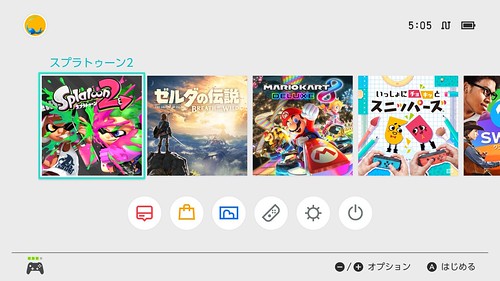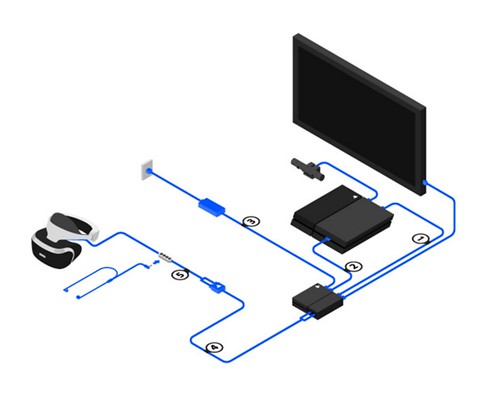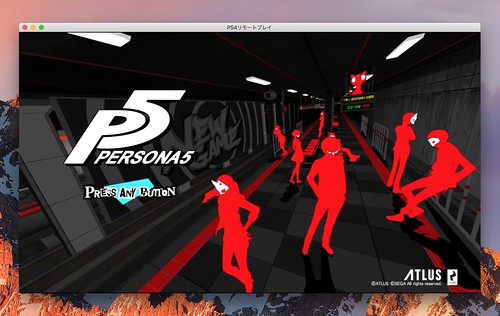iPad Pro 10.5インチモデルを買った
久しぶりに大きめのiPad買った!といっても発売してすぐ(6月)に買ったので、もう3ヶ月以上使ってる。
今回買ったのは、Proの10.5インチ。256GBのセルラーモデルにした。色はゴールドで。Amazonにはセルラーモデルが見当たらなかったので上記のリンクはWi-Fiモデル。
iPadのラインナップはいろいろと安定しない。最近は、ProとProじゃないやつの2種類で、それぞれ画面サイズが2種類ずつの合計4種類になっている。
- Proじゃない7.9インチ(iPad mini 4)
- Proじゃない9.7インチ(iPad)
- Proの10.5インチ(10.5インチiPad Pro)
- Proの12.9インチ(12.9インチiPad Pro)
以前まではProの10.5インチがなくて、その代わりにProの9.7インチというのがあったけど、今世代からは上記の通りになった。
そしてProだとApple PencilやSmart Keyboardも使えるので、それらも合わせて購入した。
WWDCでの発表は寝過ごしちゃったんだけど、目が覚めてから急いで注文したら無事に発売日には届いた。
これまでに買ったiPad
ってことで今回は6台目。さらに自分のじゃないけど家にはPro 9.7もある。たくさん買ったなあ。
初代miniを衝動的に買ったのを除けば、一応2世代おきに買うっていう方針でやってきていて、今回もその流れではある。
前回のmini 4のときだけセルラーモデルをやめてWi-Fiモデルにしたんだけど、やっぱり不便な場面がときどきあったので、今回はまたセルラーモデルにした。Appleから買ったのでSIMロックフリー。とりあえず余ってたFREETELのSIMを入れている。
今回のiPad Proの新機能
いろいろ変更点はあるんだろうけど目立つのは以下かな。
- ディスプレイが120Hzのリフレッシュレートになって一層ヌルヌル動作に
- A10X Fusionプロセッサのパフォーマンスがすごい
- Touch IDが速いやつ(iPhone 6s以降のと同じ)になった
- カメラがiPhone 7と同じになった(画質や光学手ぶれ補正とか)
- 10.5インチっていうサイズ自体が新しい
- 日本語配列のSmart Keyboardに対応
- iOS11のマルチタスク関連の新機能をフルで使える
実際試した感じでは、120Hzは確かにヌルヌルだ。もともと特に不満がなかったところを強化してきて、それに慣れちゃうともう前のモデルには戻れないっていう意味ではRetinaDisplayが初めて出たときに似てる。指に吸いつくスクロールが強まって、とても気持ちがいい。
もちろん操作した時のスクロールやアニメーションのヌルヌルさだけじゃなく、A10X Fusionがむちゃくちゃ速いようで、起動速度とかが向上したり、いろいろ重くなりにくくなったのもある。Touch IDが速いやつになったのもうれしい。
新しいサイズ
iPad mini 4とiPad Pro 9.7インチモデルがあるので比べてみた。
左から、mini 4、Pro 9.7、Pro 10.5。見ての通り10.5インチモデルはフチが狭くなったので、画面の大型化の割には、本体サイズはそこまで大きくなってない。こうやって並べて比較するんじゃなく、単体で持つ分には普通のiPadの感覚でいける。いいね。
キーボードは使えば便利だけど使わないときに邪魔
個人的に嬉しいのが日本語配列のSmart Keyboard対応。結構US配列で使ってる人もいるけど、自分はどうしても慣れないので日本語配列で使いたい。特に記号の配置が大事で、プログラム書くときは記号も多用するので、記号の位置は慣れた場所であってほしい。やっとそれができる。
キーはなかなか入力しやすい。Macに近いキーピッチ、配列も自然、押し心地も悪くない。カーソルキーやショートカットキーが使えるのも便利。
だけど。。。iPadはキーボードを使わずに利用することも多い。そういうときにこのSmart Keyboardは邪魔なのがつらい。裏に折り返しても重いし厚いし。
それから、磁力がちょっと強すぎるくらいに感じる。事務机みたいな、木じゃなく鉄製の天板の上に置くと、くっついちゃって簡単に移動できなくなる。カバンに入れたときに一緒に入れてる財布の中のクレジットカードとかに影響ないか心配してる。
かなり満足度は高い
サイズ的にはiPad mini 4が気に入っていた。薄くて軽くて小さいiPad。Apple PencilとSmart Keyboardはいいけど、持ち歩くならやっぱりiPad mini 4で、iPad Proは家か職場に置きっぱなしで使う感じかなーと思っていた。
ところがいざiPad Proを使ってみると、画面が大きくて明るくて色もキレイで動きがヌルヌルなのはすごくいいし、なにより動作が速くて何をするにもサクサクやれるのがいい。この速さを体験しちゃうと、正直iPad mini 4には戻れなくなっちゃう。ってことでiPad mini 4はほぼ使わなくなって、iPad Proを持ち歩いてどこでも使ってる。
Smart Keyboardが画面をフタしてくてれるのもあって、バッグインバッグ的なケースに入れるのもやめた。カバンにいきなり放り込んでる。そのカバンはファスナーなどもなく、手を突っ込んだらすぐに取り出せるようにしてる。今までは家に帰ってもカバンからiPadを出すのが面倒で、家では家用の別なiPadを使ったりしてたけど、ここまで簡単に出し入れできるようにしたことで、この1台だけでも大丈夫になった。というか、他のiPadは動作がサクサクじゃないから使いたくなくなってくる。それくらいこのiPadのサクサク感は手放せない。
もちろん、それまで使っていたのがiPad mini 4だからそう感じるってのはあると思う。Air2とかPro9.7インチとかだったらそこまで差は感じない可能性はある。その点はちょっと極端な感想になってたらごめん。
iPad mini Proは微妙な気がする
iPad miniのサイズが好きという人は結構いて、自分も好きなので気持ちはわかるけど、iPad miniのPro版については、なかなか微妙な気がする。
最大の理由は、Smart Keyboardの横幅が足りない点。キーボードなんて無くていいよと言うかも知れないけど、iPad Proのコンセプト的に、妥協しないキーボードがあることは重要だと思う。その次の理由は、Apple Pencilも小さい画面ではあんまり使いやすくなさそうな点。あとは性能をPro相当にすると価格やバッテリーがつらい点もありそう。
10.5インチいいよ、miniのサイズが好きなのはわかるけど、10.5インチというのも使ってみればなかなかホントに絶妙にいいサイズだった。
Nintendo Switchを買った
事前に予約して発売日(3月3日)にちゃんと買った。そしてずっと遊んでる。
買ったのはカラフルなJoy-Conが付いてる方のモデル。そして追加で黒のJoy-Conと充電グリップを買った。
予約して買った
もちろん事前に予約した。きっと予約も瞬殺だろうなと思って、ちゃんと準備してものすごい速さでポチった。Amazonで。
Amazonでなんとか予約はできたけど、その後、早い段階で受付終了していた。しかしどうもTwitterなどを見てると、ヨドバシがどんなに予約を受け付けても終了しないということで話題になっていた。通販サイトであるヨドバシ.comも、確かにその日ずっと予約を受け付けてる。そして、リアル店舗で予約した人の話では、数量を限定せずに受け付けてるらしい、という情報もあった。
なにそれ、そりゃすごい。
転売対策のために、無限に予約できるようになってるんじゃないかという話もあったりして、なんかすごい画期的なことが起きてるような感じだった。
これはおもしろそうだってことで、わざわざAmazonの予約をキャンセルして、ヨドバシで予約し直した。
その後、結局は数量限定だったのか受付時間限定だったのかわからないけど、ヨドバシも予約を終了していた。8時間くらい受け付けてたっぽい。さすがに無限ではなかったんだろうけど、どこのお店も瞬殺だった中で、8時間もやってたのは結構すごいと思う。
そして、自分が予約した分については無事に発売日に届いた。
最初に買ったソフト
とりあえず1-2 Switchとスニッパーズは買った。
1-2 Switchは2人じゃないと遊べないのと、ワイワイやらないと割とすぐ飽きる感じで、そんなに深くは遊んでない。スニッパーズの方はクリアまではやった。
ゼルダはなんか難しそうだったのでスルーした(あとでその判断は間違ってたことを知る)。
あとで買ったソフト
そして1ヶ月以上経った4月28日、マリオカート8デラックスを発売日に買った。
ついでに、ゼルダがすごすぎると話題だったので、同じ日にゼルダも買った。
このゼルダが最高すぎた。マジでやばい。やった方いいよホント。歴史変わったんじゃないかなこれ。
そしてスプラトゥーン2が出たので当然購入。スプラトゥーンカラーのProコントローラーも一緒に買った。
これもいい。とても面白いし熱い。真剣にやるので結構疲れることもあって、毎日何時間もやるってのは自分には無理なんだけど、やっぱりすばらしいゲームだと思う。
あとは来月、スーパーマリオオデッセイが出る。
これも期待。当然やる予定。
いろいろ買ったけど
すべてダウンロード版で買ったのでいつでも好きなゲームを起動できる。Switchはスクショが撮れるようになったのでホーム画面を撮ってみた。
まあ上記の通りいろいろ買ったけど、結局はゼルダがすごいと思う。本当オススメとしか言いようが無い。
最近はライトなやつしかやろうと思わないのでスルーしてたけど、あまりに話題になっていてすごいすごいと言うのでやってみたら、想像してたような難しいゲームではなく、すごくライトに楽しめた。ところがやってるうちに夢中になって、もっと難しいところもやってみようという気になってくる(ご存じの通り、とんでもなく自由度が高いので、難しそうなところをやるのもやらないのも自由)。そうしてるうちに、この調子なら自分でも全部やれるんじゃないか!?と思ってくるんだけど、実際やってみるとやっぱり大変なこともあって、奥の深さを知り、もっともっとゲームがうまい人でもまだまだ楽しめるんだろうなと推測する。
かなり幅広い人が楽しめるようにできてるんだと思う。とはいえライトにやろうと思ってた人も結局は夢中になって全然ライトではなくなるくらいの魅力がある。どーやって作るのこんなの。これ作っちゃう人達やばいでしょ。
そしてスプラトゥーンの方は、まさに前作の正当な進化って感じ。十分に完成されていたと思ってたけど、今作が完成だったのかと気づく。当然超オススメだけど、ゼルダのようなどっぷり引き込まれてやめられないものではない。やっぱりオンライン対戦なので、「いいテンポでどんどん進むから楽しくてやめられない」みたいな状況にはならない。同じ実力の人とマッチングされるから基本的に半分は負ける。なのでもうやめようと思うタイミングは多い。ただ友人とボイスチャットつなぎながらやると一転して、勝っても負けても楽しいのでやめられないのはある。友人が多い人は気をつけた方がいいかも。
Switch自体まだ入手困難でなかなか買えないみたいだけど、もし買えたならこの2本は全力でオススメ。特にゼルダは、自分には関係ないかなーと思ってる人もやったらハマる気がする。むしろSwitch買えないならWiiU版でいいからこれだけやった方がいい。
Switchいいんだけど悩ましい部分も
結局このNintendo Switchは、一家に一台なのか、一人一台なのか、そこがハッキリしない感じが悩ましい。
うちの場合は子供も含めて家族がいるので、一家に一台では、実際なかなか外に持ち出せない。誰かが持ち出したら、家にいる人が遊べなくて困るから。せっかく持ち出せる設計なのに。じゃあ3DSみたいに一人一台なのかというと、まず価格設定がそういう感じじゃないし、あとから買い増してもダウンロード版ゲームやセーブデータの扱いで融通がきかない感じもある。となると複数台持ちはメインで想定してるユーザー層ではないんだろう。この辺が改善される優先度は今後も低いままなのかなー。
PS4みたいにリモートプレイができればある程度は解決するかも知れないけど、性能的に難しそうか。
まあまずは2台目とか言ってる場合じゃ無いほど1台目が買えなくて困ってる人がいるんだろうから、普通に買えるようになるといいね。
PSVRを買った
今年の6月の話を今さら書くけど、なんか偶然PSVRが買えた。その頃は品薄で入手困難だったのに(今はもう少し買いやすいのかな)。
仕事でたまたま行った海外の空港内のソニーショップ的なところで売ってた。その店は特別な店や怪しい店ではなく、普通にソニーのお店。ちょうど入荷したところだったっぽい。
突然のことで、対応ソフトとかもあんまり把握してなかったけど、これはまたとないチャンスだと思って、勢いで買っちゃった。
あとで調べてみると、日本で定価で買うよりも結構安かったっぽいのでラッキーでもあった。
ただし電源ケーブルは使えないやつだったので、家にあった適当なメガネ端子のケーブルに取り替えた。リージョンの概念はないらしく、普通に日本で買ったPS4に接続したら使えた。
とりあえず買ったソフト
なんか偏ってる気がするけど、難しそうなやつを避けて、気楽なやつを選んだらそうなった。
そんなわけで上記をやってみたけど、初音ミクとデレマスは、ライブを見るっていうものなので、「おおーライブを見たわ」という感想になる。初音ミクの方はステージにあがって目の前で見れるのはちょっとすごい。デレマスの方は一番近くても最前列の観客視点。
普段、iPhoneを頭にマウントするやつでオルタナティブガールズのVRライブとかを見たりしてる。そっちはカラオケBOXで自分だけのために目の前で歌って踊るのでプレミアム感がある。もちろん技術的にはPSVRの方がなめらかで大人数が踊っててすごい。
そして、サマーレッスン。とりあえず何周かしてみたけど、なかなかのVRコンテンツっていう感じはあった。ただゲームとしての頑張りどころよくわからないのと、なぜか画質が明らかに低いので、VR的な感動はあるけどゲームとしての良さはよくわからなかった。
それからあちこちで評価が高いRez Infiniteをやってみた。これは確かにすごいちゃんとしたゲームで、シンプルでいいと思った。昔っぽい感じをVRでやる新鮮さみたいなのもある。ただ、しばらくやってると飽きてくるし、首が疲れるのもある。首の疲れを忘れるくらい夢中になっちゃうならいいんだろうけど、自分の場合はそこまでではなかったかな。
いずれも、VRってどういうものなのか体験したいとか、そういうのには良かった。けど一通り体験したあとで、普通に日常的にやるゲームっていう感じにはならなかった。VRだと、どんどん新しい体験をしたくなる。同じ体験が複数回あっても、それはもうわかったからいいよって思っちゃう。贅沢な話。
普通のゲームや、その他の映像の再生もVR空間でやれる
PSVRでは、VR用のゲームだけじゃなく、普段のメニュー画面なども含めて全部がVR空間でやれる。仮想的な巨大スクリーンに2D画面を映してる世界に入れるイメージ。この世界で普通にVR非対応のゲームができるし、さらにHDMI出力ができる機器を接続すればPS4じゃないコンテンツまで楽しめる。首が疲れるからどこまで実用的かはわからないけど、大きな画面を持ってない人がどうしても大画面で映画を見たい場合には便利なのかな。
あとは、PS4にはYouTubeアプリもあって、それを使うとYouTube上の360°動画とかはちゃんと再生できるってのもある。
酔う
自分が車酔いしやすい体質ってのもあるけど、やはりVRは酔う。
サマーレッスンも初音ミクもデレマスも、自キャラの瞬間移動はあるけど、歩いて移動はしないので、これらのソフトなら30分くらいは大丈夫だった。Rez Infiniteはちょっとつらかったけどそれでも酔わないように工夫された移動って感じで、10〜15分くらいなら大丈夫。
YouTubeで適当な360°動画を見たときは、カメラを持った人が歩いてるような動画が結構あって、これはやばかった。10秒くらいで酔う。相当つらい。
まあ動画はゲームと違って自分の意思に関係なく勝手に進んでいくし、フルHDフォーマットに360°の映像を詰め込んで引き延ばす仕組み上、画質がものすごく低いので、特に酔いやすいんだとは思う。今後4Kフォーマットの動画が増えてくれば少しはいいかも。
キリのいいところまで楽しんで終わるんじゃなく、酔ったところで強制終了って感じになるので、いつも後味が悪い。あー面白かった!っていう感想で終われたらいいんだけど難しい。
配線が地獄
Oculusも同じだったので予想はできてたけど、配線が大変すぎる。
PS VR | スタートガイド | プレイステーション
この図だけでも結構大変なことになってるけど、ここにはPSVRに関するケーブルしか書いてない。上記以外に、PS4に関するケーブルも当然ある。電源、LANケーブル、コントローラーを充電するためのUSBケーブルなど。さらにPlayStation Moveコントローラーもあった方が良くて、とりあえず1つ買ったけど両手で使うには2つ必要で、これも充電ケーブルがある。これだけUSB接続があると、当然本体のUSB端子が足りないので、いちいち差し替えたくないならUSBハブも必要になってくる。。。
ホント大変。まあPS4のためだけのスペースが部屋にあるならいいけど、あんまりそういう人もいないでしょ。
キレイに片付けると、次回やるときに出してくるのが面倒になる。すぐに出せるようなところに置いておくと、他のことをやるときに邪魔。
どうすりゃいいのか。とても悩ましい。
PS4を買った
もうだいぶ前の話だけど。
PS4。Proじゃない、普通の方。
買ったのは今年の1月だった。ペルソナ5がおもしろいからやった方がいいとみんなが言うので、じゃあやってみようってことで本体ごと買ったという感じ。Proにするかは最後まで悩んだけど、まあ普通のモデルにした。
本当はCUH-2000Aを買ったんだけど、現在はほんの少しデザインが変わったCUH-2100Aが出てるので、上記のAmazonのリンクは新しい方を貼っとく。
ペルソナ5
当然、最初のソフトはペルソナ5。
Amazonのリンクはパッケージ版を貼ったけど、実際はダウンロード版で買った。買ったのは本体と同じ1月なのに、現在もまだあんまり進んでない。ごめん。
なんというか、「アニメを見るような感じでおもしろい」っていうことを教えてもらって始めてみて、実際、アニメ的なおもしろさはとてもある。しかし、ゲーム部分が面倒になっちゃってる。
アニメを見てる感覚でいると、ダンジョンも戦闘も結構面倒に感じて、あとは街や学校での情報収集も普通に面倒。生活の部分も、ちゃんと計画立ててやろうとして面倒になっちゃう。
決してつまらないわけじゃない。ゲーム部分も、アニメのオマケじゃなく、かなりしっかりしたゲームになっていて、とても良くできていると思う。アニメ部分とゲーム部分、どっちも良いんだけど、混ざってるのに慣れてないというか。。。
リモートプレイ
さて、PS4の部屋での配置を考えると、メインで使ってるiMacの画面上でやるのがいちばんいい。最も見やすい場所にある画面なので。
PS4をiMacのディスプレイでやるために、ビデオキャプチャ経由とかも検討したけど、結局はPS4の機能である「リモートプレイ」が簡単でよかった。
こんな感じでMacの中で動いてる。もちろんフルスクリーンにもできる。
PS4のコントローラーをUSBでMacにつなげて、あとはMac用のリモートプレイのアプリを操作してPS4をコントロールする感じ。PS4の画面がそのままiMac上で見えてPS4のコントローラーで操作できるので全然問題ない。
コントローラーをPS4につないだりMacにつないだりいちいち変えるのが面倒なので、Mac用にもう一個コントローラー買っちゃおうかなとも思ってる。
リモートプレイだと解像度は下がるので、こだわる人には向いてない。あと、レイテンシーがほんのちょっとあるので、ペルソナ5みたいなRPGは全く問題ないけど、音ゲーのようなタイミングが大事なゲームは無理だと思う。
この機能はインターネット越しでも使える。クライアント側はMacやWindowsに加えて、PSVitaでもいい。携帯機でPS4やれるのすごいね、ドラクエ8のためにPS2を買ったとき以来あんまりプレステの進化について確認してなかったけど、こんなにすごいことになってたのか。
ペルソナ5アニメ化
ペルソナ5、もたもたしてあんまり進んでないでいるうちに、アニメ化が決まった。
「PERSONA5 the Animation」ティザーPV - YouTube
ってことで、もうアニメ版でいいですかね。
AirPodsを買った(6週間待ちの予約じゃなく当日在庫を買う方法)
当初は買わないつもりだったけど結局買っちゃった。
ピックアップで買った
Appleの公式に予約を入れると、6週間待ちとのこと。相当待つのね。。。
とりあえず予約は入れつつ、待ってる間にもっと早く買えそうな方法を試すことにした。それが「ピックアップ」と呼ばれる買い方。
Appleの場合、ネット販売と店舗販売がある。でも予約する場合は、たぶんネットでも店舗でも、どこから申し込んでも結局同じところに並んで待つ形になると思う。しかし、店舗販売で、予約じゃなくそのまま店舗で直接売るために入荷することがときどきある。以前までは、この当日入荷分を買うために、入荷するかどうかもわからないアップルストアに毎朝行列ができたりしていた。だけどたぶんAppleとしても行列はあまり嬉しくないのか、この当日入荷の店舗販売分を、ネットから購入を申し込めるようになった。在庫が無い時に申し込むと予約になっちゃうけど、在庫があるときに申し込めば、その日アップルストアで受け取れる。早い者勝ち。
ただ、いつ入荷するかもわからないので、24時間365日アップルストアの画面をリロードし続ける必要がある。そんなの無理なので、自動で監視して通知をくれる第三者のサービスがあったりする。
いろんなやり方があると思うけど、今回は、自分が実際に買えた方法をここに書いとく。
下記の2つのTwitterアカウントを使う。
まず上記のアカウントは、世界中のストアを監視して、在庫があったらツイートしてくれる。
こっちのアカウントは日本国内に限定してるけど、軽く確認してみたところ、こっちの方が通知が細かいっぽい。@airpodsalertsの方では取りこぼしてる入荷もこちらは検知してる。
この2つをチェックしておく。Twitter公式アプリだと、アカウント単位でツイートするたびにプッシュ通知させる機能があるのでオススメ。
さて、AirPodsが生産されて世界中に出荷されると、各国のストアに入荷して、当日ピックアップが申し込めるようになる。当然、時差があるので、日本はまだ夜で更新されてない時間でも世界では入荷が始まり、@airpodsalertsからのツイートが増えてくる。
世界のストアに入荷しはじめたなーと思ったら、翌朝7時くらいに目覚ましをかけて、その日は寝る。
そして朝になると、いよいよ日本のストアにも入荷し始める。他の国は知らないけど、日本の場合は、開店よりも前に当日のピックアップの申し込みが可能になっていく傾向がある。そうなると今度は@availabilitybotのツイートが増えてくる。経験上、7〜9時くらいだと思う。その中で、自分が買いたい店で入荷された情報が出たら、急いでアップルストアのアプリで申し込みを入れる。
という感じ。これで実際買えました。
自分の場合は仙台一番町店で買いたかったんだけど、日本に在庫が来た日でも、仙台には入荷しないことも多かった。東京の方が買いやすかったと思う。でも最終的には無事に仙台一番町店で買えた。
結構いい
AirPods、別に音質が特別にいいわけでもないし、充電の管理の手間とか落としそうとか弱点も多そうで、最初は買うつもり無かったんだけど、電源オンオフとペアリング周りが他の製品に比べて圧倒的に簡単だということがわかって、欲しくなって買った。そして実際に、そこがものすごく良い。他の弱点を忘れさせるほどに良い。
とにかくこの手の製品によくある「ボタン長押し」がものすごく嫌い。
それで、この記事のような、電源はカチっとスライド差せるタイプのイヤホンを見つけて使っていたけど、これでもまだ電源はいいけどペアリング操作は長押しが必要だった。
自宅と職場がiMacで、移動中はiPhoneを使っていて、いずれもBluetoothヘッドホンを使っている。何個も使い分けるのは充電管理が大変なので、1つをペアリング切り替えながら使っていた。すると、毎日この長押しの操作を何度もすることになる。
それがAirPodsでは不要になった。フタを開けて取り出して耳に装着するだけで、いろいろ検知して電源オンもペアリングも完了して、どの機器からでも利用できる状態になる。iPhoneならそのまま再生するだけだし、MacはメニューバーのBluetoothメニューのところで選ぶだけ。切り替えるときも、ボタン長押ししたり、接続中の機器で切断の操作をしたりしなくていい。次に再生したい方で出力先にAirPodsを選ぶだけだ。
これはやばいわ、今までのBluetoothが不便すぎただけだと思うので、AirPodsのユーザー体験はそこまで未来的な感じがするわけじゃいけど、やっと普通に使える感じになったんじゃないかな。
唯一、macOS SierraじゃなくまだEl Capitanが入ってるMacがあって、そこと接続するときは、AirPodsケースにあるボタンを長押しする必要があった。これは仕方ない。といってもこの作業は初回ペアリングだけで、2回目以降は不要。
音質、バッテリー、落ちやすさについて
音質については、iPhoneに付属しているEarPodsと同じくらいだと思った。
EarPodsは、3千円台のイヤホンにしてはいい音がすると思うけど、AirPodsは結構高いのにそれと同じ程度の音。単純にこの値段ならもっといいイヤホンはあるだろう。でもAirPodsは、無線機能とバッテリーを複数個搭載してるので、まあイヤホン部分にそこまでコストはかけてないんだと思うし、これくらいでいい。
バッテリーは意外と持つ。またLightningで充電できるのは結構いい。バッテリー残量を確認する方法がなかなか面白くて「iPhoneに近づけてAirPodsのケースのフタを開ける」という操作をすると、iPhoneの画面にバッテリーの残量が表示されるようになってる。
バッテリー残量は秘密にするほどの情報じゃないだろうし、結構近づけないと反応しない(10cm以内くらい?)ようになってることで、利便性重視で認証などの手間を減らしてるのがいいね。
耳から落ちやすいかどうかについてはやはり心配。まあ同じ形ならケーブルが付いてる方が引っかかったりケーブルの重さだったりで圧倒的に落ちやすいんだろうから、それと比べたらほぼ落ちないってのはわかる。確かに、首を振ったくらいでは落ちない。でも、耳から出てる部分に何かが当たったりするとすぐ落ちる。マフラーとか帽子とか、カバンの紐とかも当たることはあるかも。落ちたときにどうなるかって考えると、ケーブルなどが無いので確実に下まで落ちて、そして転がっていく。駅などで人混みの中で落ちたりしたら。。。
つまり、落ちる確率はかなり低いとはいえ、ゼロではなく、そして落ちたときの被害は大きそうなので、移動中は結構おびえながら使う感じ。
でもEarinみたいなカナル型は、落ちにくいだろうけど長時間使ってると耳が痛くなるので嫌。となると、耳にかけるイヤーフックがついてればよかったかもしれない。AirPodsに後付けするイヤーフックはありそうだけど、付けたままじゃケースに入れられないから面倒そう。
その他
ケーブルも何も無いので、VRゴーグルとの相性がよさそう。
少しだけBluetoothによる遅延があるので、タイミングがシビアな音ゲーや、楽器演奏中のモニター用には向いてない。動画など、映像を見ながら音声を聞くという程度なら問題ない。
ノイズキャンセル機能もないし、密閉性はなく音漏れも普通にあるので、どんな場面でも使えるってほどでもない。いままで普通のイヤホンで十分だった場面で便利になるという感じ。
耳に髪がかかってる人なら、色が白じゃなくて黒いモデルだったら目立たなくてよかったかも知れないけど、今のところ白しかない。
両耳で聞いてる場合に、片方だけ外すと一時停止(また装着したら自動再生)、両方外すと完全停止(また装着しても再生ボタン押さない限りは再生しない)ってなるのもよくできてる。いろいろややこしそうな中で、よくここまでシンプルにしたわ。
片耳だけに装着した場合には、ちゃんとそのことを認識している。片方からLとRの音が合成されて聞こえてくる。すばらしい。
オススメ
いろんな手間をいちいち惜しまない人、安いイヤホンがいい人、あるいは高音質がいい人などにはオススメできないけど、とにかく手間がいやなんだよねって人にはオススメだと思う。
まあ具体的に何が手間なのかを意識してないけど、なーんかイヤホンって面倒だからあんまり使わないなーって思ってる人とかにもたぶんピッタリ。
あとは自分の場合のように、無線がいい、複数の機器を一日に何度も切り替える、ボタンを長押しするタイプのイヤホンが嫌い、片耳で使うことも多い、っていう具体的な要件のある人は、結構満足できると思う。
まあそのうち普通に買えるようになるんだろうけど、今はまだ入手困難っぽいので、欲しい人はピックアップにチャレンジしてみるのもいいんじゃないかな。
インターネット回線が異様に遅いのでプロバイダを乗り換えたら解決した
最近、インターネットの速度がものすごく遅かった。フレッツ光ネクストのマンションタイプのVDSLの100Mbpsプランなんだけど、体感できるくらい遅い。測定すると0.5Mbpsくらいしか出ない。瞬間的にはもっと遅いことがあるらしく、Webアクセスがタイムアウトになるとかもある。
以下、将来また似たようなことをするかも知れない自分のためのメモと、困りはてて検索してやってきた人のためにも詳細に書いておく。
調査
こういう場合、問題がどこで起きてるかの切り分けが大変。設定が悪いのか、機器の相性問題なのか、機器の故障なのか、マンションの設備の問題なのか、NTT側の問題か、プロバイダ側の問題か。
ってことでいろいろ調べてみた。
- 複数種類の端末で試してみても遅い
- →機器の相性じゃなさそう
- 無線LANだけじゃなく有線LANでも遅い
- →Wi-Fiの電波の問題じゃなさそう
- ルータを交換しても遅い
- →ルータの問題じゃなさそう
- ケーブルを交換しても遅い
- →配線の問題じゃなさそう
- 最小構成(モデム内蔵ルータ+LANケーブル+1台だけのPC)でも遅い
- →少なくとも家の中に問題はない?
とりあえずここまでで、NTTからレンタルしてるモデム内蔵ルータが壊れた可能性は残るけど、自分で買ったルータやWi-Fi周りや端末の問題では無さそう。つまりなんか買い換えて解決できる感じではない。
さらに調べると、
- プロバイダを通さずにフレッツスクウェア接続でテストしたら速い!(80Mbpsくらい)
- 今までは18〜24時くらいにテストしてたけど、夜中の3時くらいにやったらちょっと速い!(20Mbpsくらい)
ということがわかった。
つまり、機器構成やマンション設備やNTTとの接続レイヤーまでは80Mbpsくらいの能力はあるのに、プロバイダの問題で、夜は0.5Mbpsくらいしか出なくて、深夜にやっと20Mbpsくらいまでは行く、ということだと言えそう。
そこでプロバイダに問い合わせた。パソコンを再起動しろとかそういう一般的な回答をさせないために、上記の話も詳細に書いた。
そうしたら返信が来て、
- 原因は混雑です
- 増強予定は未定です
- IPv6のオプションにするか
- プレミアム回線みたいなオプションをつけるか
- 速くなるまで何度も再接続するか
という回答。結果としては残念な内容だったけど、ちゃんと質問に答えてくれたのはよかった。このおかげでプロバイダを乗り換えようという判断ができた。
ちなみにプロバイダはBIGLOBE。以前はOCNを使ってたけどDNSがなんかおかしい気がしてYouTubeとかが超遅かったのでBIGLOBEに乗り換えた経緯がある。ずっと快適で気に入ってたんだけど、ここでお別れ。
乗り換え
夜でも遅くないプロバイダを周囲に聞いて探した結果、乗り換え先は@niftyに決めた。
以前OCNからBIGLOBEに乗り換えたときは、OCNと契約したままさらにBIGLOBEとも契約して、1ヶ月だけ二重に契約してる状態にした。それで、自分で好きなタイミングでルータの設定を変えて切り替える感じ。これだとダウンタイム無く乗り換えができる。今回もこれをやろうと思った。
ヨドバシへ
プロバイダの契約するためにヨドバシに行った。お得なキャンペーンとかあるかなーと思って。
ところが、ヨドバシではプロバイダだけの契約はもう扱ってないとのこと。NTTが卸売りをした光回線とプロバイダをセットで提供する、いわゆる「光コラボ」の受付しかやってない。NTTが提供するフレッツの上に自分で好きなプロバイダを載せるのはもう少数派なのかな。時代は変わったのね。。。
@niftyに電話
でも光コラボは絶対にやりたくないので、あきらめて代理店は使わないで直接@niftyに電話してプロバイダのみの契約を申し込むことにした。
すると、BIGLOBEと二重に契約することはできない、とのこと。プラン名に「withフレッツ」と付いてる各社のプランは、NTT側でプロバイダを1つだけしか紐付けないらしい。確かにBIGLOBEのプランもwithフレッツだし、これから加入したい@niftyのプランもwithフレッツだ。この切り替えのためには、BIGLOBEを解約してから@niftyに申し込む必要がある。
それだと、BIGLOBEの契約が切れてから@niftyの接続ID/パスワードが郵送で届くまで、3〜5日のダウンタイムが発生してしまう。それはできれば避けたい。
そこでなにか良い方法がないか@niftyの人に相談してみると、月額250円のダイヤルアップ接続を1時間だけ使えるという最安のプランがあって、これはオンラインサインアップができてその場でIDとパスワードが発行されるらしい。まずはこれを契約してIDとパスワードをもらって、それのプラン変更という形で@niftyのフレッツの契約にすれば、IDとパスワードはそのまま使えるので郵送を待つ時間は無くせる。BIGLOBEの契約が切れたらすぐに@niftyに申し込めば、1日くらいのダウンタイムで済む、とのこと。
なるほど。というわけでこれでやることにした。
というわけで、BIGLOBEの解約の日付が決まったら契約の続きを進めることにして、まずダイヤルアップの契約だけをオンラインでやった。
BIGLONEに電話
次にBIGLOBEに解約したい旨を電話した。
そしたら、月末の解約しかできないとのこと。スピードが遅いのが困るから解約するという話なので、月末まで待つのはイヤですと伝えて、なんとかならないか確認してもらったけど、やっぱりどうしてもダメとのこと。
まあどうしてもダメなら仕方ないので、月末で解約ってことで申し込んだ。
@niftyに電話
再び@niftyと電話。解約が月末になっちゃいましたと伝えたところ、ひとつ方法を教えてもらった。
withフレッツじゃなくさらにシンプルな光回線用のプロバイダの単体契約があって(Bフレッツプランという名前)、これは月額料金がwithフレッツの2倍くらいなんだけど、とりあえず今月だけはそれにすれば、BIGLOBEのwithフレッツの解約を待たずに二重契約できる。そして来月からは@niftyの方をwithフレッツに変更すればいい。しかも、月額料金が2倍とは言ったけど、どうせ新規契約の人は初月無料なので問題ない、という方法。
最高じゃんそれ。withフレッツからwithフレッツに乗り換える作戦の場合は、(事前にダイヤルアップ契約をしてIDとパスワードをもらって郵送をスキップしたとしても)1日くらいのダウンタイムがあったけど、このやり方なら二重契約ができるのでダウンタイム無しで、しかも今すぐできる。
そんなわけで、現在のダイヤルアップ契約からBフレッツプランへの変更と、それを今月末でやめて来月からwithフレッツに変更する予約を申し込んだ。
今後もまた不満があればすぐ乗り換えたいので、光コラボにはしたくない
上記で「光コラボは絶対にやりたくない」って書いたけど、一応その話も書いとく。
最近、あちこちで問題になるほど、光回線の営業がえげつないことがある。プロバイダや携帯電話の会社をはじめ、たまたま持ってたクレジットカードの会社、他にも何らかの契約を結んでる会社が、光回線も契約してくれと言ってくる。電話や手紙がたくさんくる。さらには全然関係ないところも電話や手紙や訪問までしてくる。
インターネットご利用状況の確認ですとか、料金の改定だとか、あえて誤解させるような事まで言ってくることもある。わけもわからず契約しちゃってる人も多いと思う。これが、たぶんほとんどが光コラボの話だと思う。
まあそれはいいんだけど、光コラボには欠点があって「乗り換えるときにひかり電話の電話番号を維持できない」というのがある。
勘違いしちゃいけないのは「フレッツ→光コラボ」のときは、ひかり電話の番号も維持できる。だけど今後「光コラボ→光コラボ」の乗り換えをするときに、維持できないということ。
ひかり電話を使っていて、その電話番号がひかり電話の契約時に発行されたものの場合(アナログ回線から移行したものじゃなく)、という条件だったと思うけど、その場合に、光コラボから別な光コラボ業者に乗り換える時に、乗り換えという概念がなくて、解約して新規契約するしかない。だから電話番号は維持できない。
自分の場合は、今回もそうだけど、ちょっとでも不満があればプロバイダをすぐに乗り換えたい。家のインターネットが遅いのはなるべく我慢したくない。そのたびに家の電話番号が変わるのはイヤだ。
NTTとフレッツ契約していて、その上にプロバイダ契約を載せてる場合、ひかり電話はNTTとの契約になるので、プロバイダを変えてもひかり電話には影響しない。今後もこの形を続けたい。だから、光コラボは絶対にやりたくない、というわけ。
逆に言えば、ひかり電話を使ってないならまあ光コラボでもいいのかもね。まあ電話番号の問題はないとしても、乗り換えの手続きが面倒そう(営業のえげつなさを思うと、解約も面倒そうだし、避けられないダウンタイムもありそう)なので、あんまりやりたいとは思わないけど。